系统重装后数据恢复方法
重装系统后数据库恢复的方法

重装系统后数据库恢复的方法嘿,朋友!你有没有遇到过这种超级头疼的事儿:电脑重装系统了,结果发现数据库没了,就像辛辛苦苦盖的房子突然塌了,数据都埋在里面找不着了,是不是感觉欲哭无泪啊?今天我就来和你唠唠重装系统后数据库恢复的那些事儿。
我有个朋友小李,他就遇到过这倒霉事儿。
他是做小生意的,平时就靠那个数据库存客户信息、订单啥的。
那天电脑中了病毒,没办法只能重装系统。
装完之后,他才意识到数据库没了,整个人就像霜打的茄子一样蔫儿了。
他跑来问我该咋办。
其实呢,如果你在重装系统之前有备份数据库,那可就像手里有一把救命钥匙一样。
对于很多数据库系统,比如MySQL,它有自带的备份和恢复工具。
要是你之前用这些工具做了备份,就可以松口气了。
你就想象这个备份文件是个时光胶囊,里面装着你所有重要的数据。
恢复的时候呢,就按照数据库软件的操作指南,一步步来就行。
就好像你按照地图找宝藏一样,只要步骤没错,就能把数据都找回来。
但是啊,要是像小李那样,之前没有备份,是不是就只能干瞪眼了呢?也不是。
如果你的数据库文件还在原来的磁盘位置,没有被覆盖,那就还有一线生机。
比如说SQL Server数据库,它的数据文件和日志文件可能还在老地方。
这时候你就得像个侦探一样,小心翼翼地去查找这些文件。
找到之后呢,再根据数据库的恢复机制来操作。
不过这可不像走平路那么简单,得有点技术功底才行。
再来说说Oracle数据库吧。
Oracle有一套比较复杂的恢复机制。
如果重装系统后想恢复数据库,你得先搞清楚数据库的存储结构,就像你要了解一个迷宫的布局一样。
如果数据文件还在,你可以尝试使用Oracle 的不完全恢复或者基于时间点的恢复方法。
这就好比你要把一幅打乱的拼图重新拼好,得一块一块地找到正确的位置。
我又想起另一个朋友小张,他在一家小公司做IT维护。
他们公司有个员工不小心重装了系统,数据库没了。
小张就像个超级英雄一样挺身而出。
他先查看了数据库的类型,发现是MySQL的。
电脑重装系统后怎么恢复原来的文件方法

电脑重装系统后怎么恢复原来的文件方法电脑重装系统后怎么恢复原来的文件?计算机文件(或称文件、电脑档案、档案),是存储在某种长期储存设备上的一段数据流。
所谓“长期储存设备”一般指磁盘、光盘、磁带等。
其特点是所存信息可以长期、多次使用,不会因为断电而消失。
下面就由店铺来给大家说说电脑重装系统后怎么恢复原来的文件吧,欢迎大家前来阅读!电脑重装系统后恢复原来的文件方法建议你使用DiskGenius软件来恢复你失去的文件。
DiskGenius 是一个硬盘分区、数据恢复软件,操作界面完全图形化,非常直观,一看就会,操作简便。
你到网上通过搜索“DiskGenius”就可以找到下载地址。
运行DiskGenius程序,打开程序窗口,你会看到硬盘的分区情况,主分区和逻辑分区一目了然。
你选中要恢复文件的分区,点击工具栏上的“恢复文件”按钮,即可将文件恢复到其他盘。
下面店铺就给大家介绍下什么是DiskGenius吧。
DiskGeniusDiskGenius是一款硬盘分区及数据恢复软件。
它是在最初的DOS 版的基础上开发而成的。
Windows版本的DiskGenius软件,除了继承并增强了DOS版的大部分功能外(少部分没有实现的功能将会陆续加入),还增加了许多新的功能。
如:已删除文件恢复、分区复制、分区备份、硬盘复制等功能。
另外还增加了对VMWare、Virtual PC、VirtualBox虚拟硬盘的支持。
更多功能正在制作并在不断完善中。
功能介绍DiskGenius软件的主要功能及特点如下:1、支持传统的MBR分区表格式及较新的GUID分区表格式。
2、支持基本的分区建立、删除、隐藏等操作。
可指定详细的分区参数;3、支持IDE、SCSI、SATA等各种类型的硬盘。
支持U盘、USB 硬盘、存储卡(闪存卡);4、支持FAT12、FAT16、FAT32、NTFS文件系统;5、支持EXT2/EXT3文件系统的文件读取操作。
支持Linux LVM2磁盘管理方式;6、可以快速格式化FAT12、FAT16、FAT32、NTFS分区。
电脑重装系统的备份和数据迁移技巧

电脑重装系统的备份和数据迁移技巧在日常使用电脑的过程中,我们偶尔会遇到需要重装操作系统的情况。
这可能是由于系统出现故障、电脑性能下降或者想要更新系统版本等原因所致。
无论是何种情况,备份重要数据并进行数据迁移都是必不可少的步骤。
本文将介绍关于电脑重装系统的备份和数据迁移技巧,帮助您顺利完成该过程。
一、备份重要数据在进行系统重装之前,我们需要先备份重要的个人数据。
这些数据可能包括个人文档、照片、音乐、视频、邮件等。
以下是几种常见的备份方法:1. 外部存储设备:使用U盘、移动硬盘或者SSD等外部存储设备来备份您的数据。
将需要备份的文件复制到外部存储设备中即可保证数据的安全。
2. 云存储服务:利用云存储服务,例如Google Drive、Dropbox或者OneDrive等,将重要数据上传至云端。
这样即使电脑发生损坏,您的数据也能得到保护和恢复。
3. 网络传输:通过局域网或者局域网之外的网络传输方式,将数据传输到其他设备上,如另一台电脑或者移动设备。
这种方法适用于大量数据的备份,但需要确保网络连接稳定和安全。
不论您选择哪种备份方式,都应该确保备份的数据完整且在备份过程中不会丢失。
最好进行多个备份并将其存放在不同的位置,以防止潜在的意外损失。
二、数据迁移完成系统备份后,接下来就是进行数据的迁移。
这个过程将确保在重装系统后,您可以轻松地恢复您的数据。
以下是几种常见的数据迁移技巧:1. 外部存储设备:如果您选择使用外部存储设备进行备份,您只需将备份文件复制回原来的位置即可完成数据迁移。
确保在重装系统前您已将备份文件妥善保管。
2. 云存储服务:如果您通过云存储服务备份了数据,只需登录到相应的云存储账户,并将数据下载到重新安装好的系统中。
3. Windows Easy Transfer:对于Windows操作系统用户,Windows Easy Transfer是一个方便的工具。
它可以帮助您将文件、设置和用户账户从旧系统迁移到新系统中。
系统重装qq聊天记录怎么恢复

系统重装 QQ 聊天记录如何恢复在进行系统重装后,我们常常面临一个问题,那就是如何恢复在 QQ 中的聊天记录。
聊天记录对于很多人来说非常重要,它们包含了与朋友、家人或同事的宝贵对话,有时甚至记录了重要信息和回忆。
因此,在进行系统重装之前,我们需要提前做好备份工作以确保不会丢失这些重要的聊天记录。
下面,本文将介绍如何在系统重装后恢复 QQ 的聊天记录。
方法一:QQ 数据保护功能恢复QQ 的官方客户端提供了一种数据保护功能,可以帮助用户备份和恢复 QQ 聊天记录。
在进行系统重装之前,我们可以使用该功能先将聊天记录备份到云端,然后在系统重装完成后通过该功能将备份的聊天记录恢复回来。
具体操作步骤如下:1.打开 QQ 客户端,登录你的 QQ 账号。
2.点击界面右上角的设置图标,并选择“设置”选项。
3.在设置界面中,找到“数据保护”或“聊天记录保护”等相关选项,点击进入。
4.在数据保护界面中,选择“备份数据”或“恢复数据”,根据提示完成相应操作。
值得注意的是,如果你之前没有开启数据保护功能或未对聊天记录进行备份,那么该方法将无法帮助你恢复聊天记录。
方法二:使用第三方聊天记录恢复工具除了 QQ 官方提供的数据保护功能,还有一些第三方工具能够帮助我们恢复聊天记录。
这些工具通常需要在系统重装之前进行安装和设置,以便在系统重装后能够快速恢复聊天记录。
以下是使用第三方聊天记录恢复工具的一般步骤:1.在系统重装之前,搜索并下载一款可信赖的第三方聊天记录恢复工具。
2.安装该工具并按照其说明进行设置。
通常情况下,你需要登录 QQ 账号并允许工具访问聊天记录。
3.根据工具的指示,选择恢复的聊天记录文件,并等待恢复过程完成。
需要注意的是,使用第三方工具恢复聊天记录存在一定的风险,因为我们无法完全确认这些工具的安全性和可靠性。
因此,在使用第三方工具之前,请务必做好充分的调查和评估。
方法三:联系 QQ 客服寻求帮助如果以上方法无法帮助你恢复聊天记录,或者你不熟悉如何操作这些方法,你可以尝试联系 QQ 客服寻求帮助。
电脑系统崩溃后的重装与恢复方法
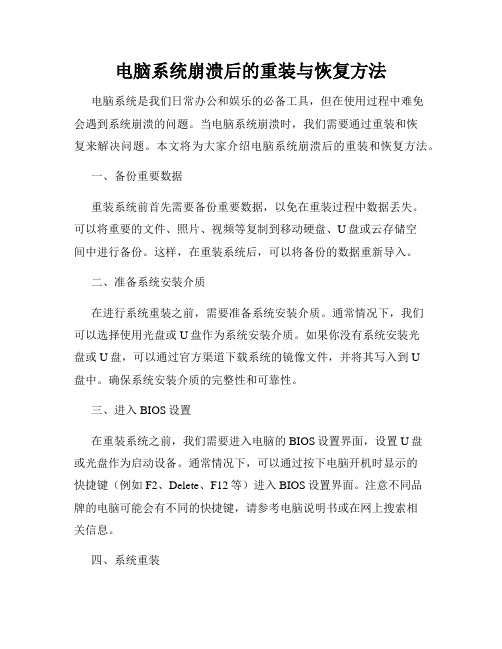
电脑系统崩溃后的重装与恢复方法电脑系统是我们日常办公和娱乐的必备工具,但在使用过程中难免会遇到系统崩溃的问题。
当电脑系统崩溃时,我们需要通过重装和恢复来解决问题。
本文将为大家介绍电脑系统崩溃后的重装和恢复方法。
一、备份重要数据重装系统前首先需要备份重要数据,以免在重装过程中数据丢失。
可以将重要的文件、照片、视频等复制到移动硬盘、U盘或云存储空间中进行备份。
这样,在重装系统后,可以将备份的数据重新导入。
二、准备系统安装介质在进行系统重装之前,需要准备系统安装介质。
通常情况下,我们可以选择使用光盘或U盘作为系统安装介质。
如果你没有系统安装光盘或U盘,可以通过官方渠道下载系统的镜像文件,并将其写入到U盘中。
确保系统安装介质的完整性和可靠性。
三、进入BIOS设置在重装系统之前,我们需要进入电脑的BIOS设置界面,设置U盘或光盘作为启动设备。
通常情况下,可以通过按下电脑开机时显示的快捷键(例如F2、Delete、F12等)进入BIOS设置界面。
注意不同品牌的电脑可能会有不同的快捷键,请参考电脑说明书或在网上搜索相关信息。
四、系统重装1. 插入系统安装盘或U盘后,重新启动电脑。
在启动过程中,按下电脑显示的快捷键进入BIOS设置界面。
2. 在BIOS设置界面中,找到“Boot”或“启动选项”的相关选项,将U盘或光盘设置为首选启动设备,并保存设置。
3. 重新启动电脑后,系统将从U盘或安装光盘中启动,进入系统安装界面。
4. 根据安装界面的提示,选择相应的安装选项。
通常情况下,我们会选择“全新安装”或“自定义安装”。
5. 在安装过程中,根据需要选择系统安装位置和分区方式。
注意不要选择系统安装在原有重要数据所在的分区,以免误删除数据。
6. 完成系统安装之后,电脑将会重启。
按照安装界面的提示,进行基本设置,如选择时区、输入用户名等。
7. 完成系统安装并设置后,可以将之前备份的重要数据重新导入电脑。
五、数据恢复恢复数据是重装系统后的一项重要工作。
用友软件恢复数据的三种方法
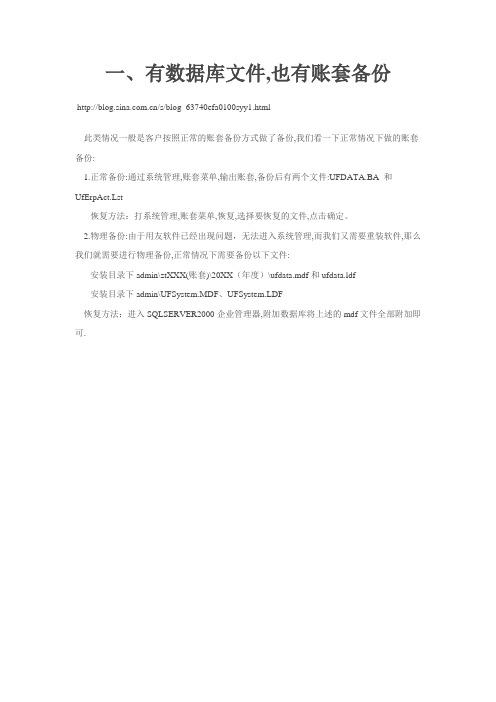
一、有数据库文件,也有账套备份/s/blog_63740efa0100syy1.html此类情况一般是客户按照正常的账套备份方式做了备份,我们看一下正常情况下做的账套备份:1.正常备份:通过系统管理,账套菜单,输出账套,备份后有两个文件:UFDATA.BA_和UfErpAct.Lst恢复方法:打系统管理,账套菜单,恢复,选择要恢复的文件,点击确定。
2.物理备份:由于用友软件已经出现问题,无法进入系统管理,而我们又需要重装软件,那么我们就需要进行物理备份,正常情况下需要备份以下文件:安装目录下admin\ztXXX(账套)\20XX(年度)\ufdata.mdf和ufdata.ldf安装目录下admin\UFSystem.MDF、UFSystem.LDF恢复方法:进入SQLSERVER2000企业管理器,附加数据库将上述的mdf文件全部附加即可.二、已没有数据库文件,只有账套备份此类情况一般是由于重装系统,数据库软件之后备份文件只有UFDATA.BA_或硬盘损块,找数据公司恢复的UFDATA.BA_文件;另外一种情况是年度账的备份的恢复.1:只有UFDATA.BA_的情况,如此文件是正常备份的可按如下方式恢复:a.在系统管理中新建一套帐,建帐时需要要注意启用日期、行业性质、帐套主管要与之前的账套保持一致.b.把备份中的ufdata.ba_ 用admin目录下的ufuncomp.exe 将它解压缩为ufdata.bakc.进入企业管理器,右击我们新建的账套,选择所有任务,还原数据,选择我们解压的UFDATA.BAK.选择好后等待还原即可注意如果用UFDATA.BAK强制还原,在和原来账套基础设置不相同的情况下会有很大的影响,因为UFSYSTEM系统库中的表如账套信息表ua_account,ua_account_sub,ua_period等等和原来的都不相同,可能会影响我们正常的使用!2.年度数据的恢复:如果软件中还有这个帐套和年度的话,可以用帐套主管注册,然后从年度帐菜单下引入. 如果软件中没有年度账的账套,我们可以创建一个年度账再引入该年度账套.以上方式都不行的话可以用前面提到的还原数据库的方法强制还原数据.三、只有数据库文件,没有账套备份自行添加内容1.如果数据库文件完整,可以用方法既有数据库文件,也有账套备份中的附加数据库方式2.如果只有ZTXXX 下的ufdata.mdf和ufdata.ldf两个数据库文件我们需要先新建一个和原账套启用日期、行业性质、帐套主管等相同的账套,再把这ufdata.mdf和ufdata.ldf两个文件直接覆盖新建账套中的ufdata.mdf和ufdata.ldf.。
笔记本重装了系统后怎么恢复数据

笔记本重装了系统后怎么恢复数据
用了一年多的笔记本电脑,运行起来很卡,有时候打开一个文件都要老半天。
于是我狠
心重装了系统,因为之前很多软件都是装在D盘的,所以先把D给格式化了。
刚想重启重装系统,我意识到有一个很重要的文件忘记给储存在U盘,格式化了,什么都没有了,我最后问我一个计算机系的朋友,他说给我个软件就能恢复了。
我就抱着试一试
的态度,挺幸运的是文件找回来了,所以写这个经验和大家一起分享下
(一)需要的工具
①数据恢复软件一个
②电脑一台需联网
③U盘
(二)操作方法
a.把优盘插在电脑上
b.下载数据恢复软件并安装好
c.点击“格式化硬盘”选择下一步
d.选择需要回复的文件
e.选择恢复成功的文件将要安放的位置
f.。
电脑重装系统后怎么恢复数据

电脑重装系统后怎么恢复数据由于没有及时做好数据备份工作,当电脑重装系统后如何恢复数据?类似的问题一定困扰着不少普通的电脑用户,小编为大家分享了电脑重装系统后恢复数据的解决方法,下面大家跟着店铺一起来了解一下吧。
电脑重装系统后恢复数据方法误Ghost、重装系统Ghost是个神奇的工具,当系统出现故障后,用户可以像搭乘时光机一样,将系统恢复到之前备份过的状态,系统就又会焕然一新,所以Mac OS下,将一个类似的功能形象地叫做Time Machine。
Ghost在给我们免去重复安装系统的不便时,也给我们的数据安全造成隐患,用户错误的进行系统还原,轻则导致分区丢失,重则导致数据覆盖损坏。
一、故障现象覆盖安装时未备份原始分区下的数据(例如桌面、我的文档),数据丢失将系统错误安装到其它分区下,导致该分区数据丢失品牌电脑使用出厂还原后,原来多个分区变为一个大区Ghost选错分区,安装到其它分区下误Ghost到整个磁盘下,原来多个分区合并为一个分区二、故障原因重装系统未正确选择安装路径重装系统是误将其它分区删除品牌机系统还原过程重建MBR,破坏了原始分区表Ghost过程选错分区,选中了非系统分区Ghost过程误将“T o Partition”选成“To Disk”,将 Ghost文件还原到整个磁盘三、友情提示重装系统或系统还原之前备份我的文档、桌面、收藏夹及邮件等重要数据发现数据丢失后应立即关闭电脑,防止对丢失数据造成更严重的损坏。
数据丢失后,用户往往第一时间到互联网寻求帮助,但这一操作所产生的系统缓存和浏览器临时缓存可能对已丢失的数据造成覆盖破坏,增大恢复难度。
此时用户应立即关闭电脑,并用其它设备访问网络,寻求帮助Ghost时,按照“Local-Partition-From Image”正确选择Ghost文件,并慎重选择还原路径,防止还原至其它分区若您不熟悉Ghost操作过程,切勿自行尝试还原,请有经验的朋友、同事来为您操作慎用品牌机自带的一键还原功能,品牌电脑出厂默认设置通常为一个用户分区和一个隐藏分区(用于备份出厂设置),当用户自行将用户分区分为几个区后,运行一键还原后,所有分区都将丢失,还原为出厂状态小知识:正确的Ghost还原流程第一步:在菜单中点选"Local"-"Partition"-"From Image"路径。
- 1、下载文档前请自行甄别文档内容的完整性,平台不提供额外的编辑、内容补充、找答案等附加服务。
- 2、"仅部分预览"的文档,不可在线预览部分如存在完整性等问题,可反馈申请退款(可完整预览的文档不适用该条件!)。
- 3、如文档侵犯您的权益,请联系客服反馈,我们会尽快为您处理(人工客服工作时间:9:00-18:30)。
现在是不是整个硬盘,都变成了一个C区了,如果是,数据恢复难度不大,找一张GHOSTXP 的光盘,用光盘启动电脑,然后选择进入DOS工具箱,输入diskgen命令,选择重建分区表,可修复以前的分区表,数据也会出来,但C盘被覆盖的存在,需要找另一个磁盘启动电脑,对C盘进行高级恢复,C盘数据能恢复多少,主要看数据被覆盖的范围,一般情况下,照片,OFFICE文档比较好恢复,但视频文件有些虽然被恢复了,但还是打不开,因为文件已经损坏。
∙百度搜索!按提示下载安装。
∙耐心等待扫描要恢复的文件,
∙打开恢复界面,重装系统丢失的文件,应该属于综合方面的。
软件的万能恢复能解决各种问题。
所以直接点击万能恢复,软件就会跳到下一步。
∙选择需要回复的方式!
展开扫描结果,并保存!。
